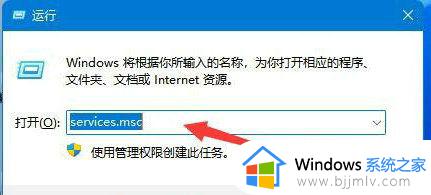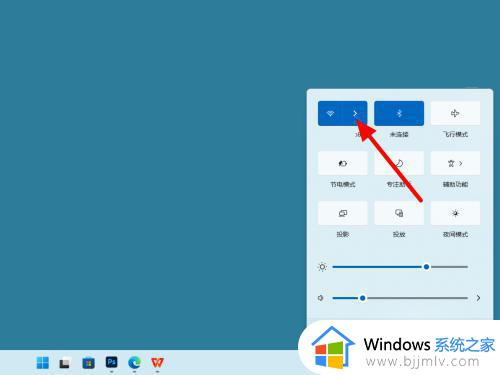电脑win11打印机指定的网络名不再可用怎么解决
很多用户为了满足区域内众多win11电脑都能够连接打印机设备,因此也会通过局域网来实现打印机共享设置,然而当用户在给win11系统连接共享打印机时,却遇到了指定的网络名不再可用的提示,对此电脑win11打印机指定的网络名不再可用怎么解决呢?在文本中小编就来教大家解决方法。
具体方法如下:
方法一:
1、右击左下角任务栏中的开始,选择选项列表中的“运行”。

2、在弹出的运行窗口中,输入“services.msc”回车打开。
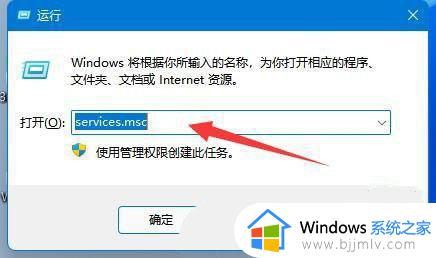
3、进入到新的窗口界面后,找到“Computer Browser”服务,查看是否启用,如果没有则需要重新启用该服务。
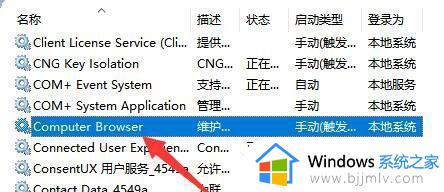
4、然后找到“workstation”服务,查看是否启用,如果没有,启用该服务。
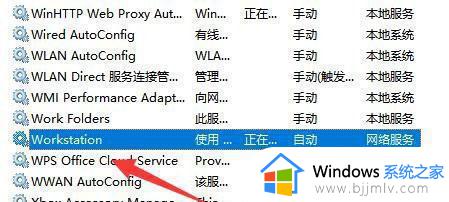
方法二:
1、“win+R”快捷键开启运行,输入“cmd”回车打开。
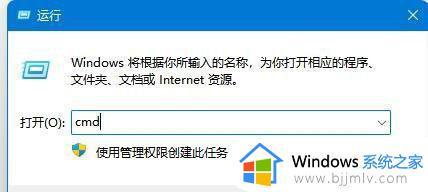
2、进入到命令提示符窗口后,输入“ipconfig/flushdns”回车执行即可。
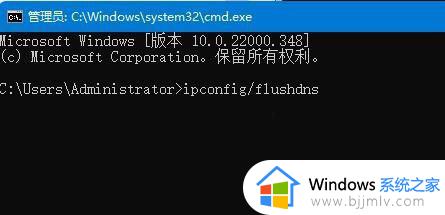
上述就是有关电脑win11打印机指定的网络名不再可用怎么解决所有内容了,有遇到这种情况的用户可以按照小编的方法来进行解决,希望本文能够对大家有所帮助。